CD-ROM область на USB-флэшке
Такой способ может пригодиться мастерам по ремонту компьютеров, любителям «поэкспериментировать» с софтом и железом, а так же простому обывателю, попавшему в не простую ситуацию.

Создание загрузочной CD-ROM области на USB-флэшке
По современным меркам диск устарел, и наличие у компьютера дисковода, в основном означает лишь его устаревшую начинку. Но что делать если DVD romа нет, а компьютер не поддерживает установку Windows с флешки? К сожалению, нам приходиться время от времени сталкиваться с переустановкой ОС, и установка ОС с диска сегодня все еще актуальна и востребована. Что же делать, как навсегда отказать от дисков? Использовать USB накопители! Не смотря на то, что у некоторых установка с USB вызывает больше вопросов, чем с диска, USB все же имеет много плюсов.
- Восстановление работоспособности ПК. Имея USB с набором эмулированных дисков, шансов на починку старого компьютера больше. И это лучше, чем таскать с собой комплект дисков.
- Диски устарели, они быстро изнашиваются и при переносе довольно быстро приходят в негодность.
- Самые вместительные, даже продвинутые диски, не способны вместить в себя такие объёмы данных какие предлагают USB накопители. Плюс скорость чтения быстрее.
- Дисковод давно уже не является важной частью ПК, и выкидывать деньги на них только из-за необходимости загружать ОС пустая трата денег.
И так общий смысл операции, что бы наша флешка определялась компьютером как СД ром, то есть у флешки будет CD – область в которую будет монтироваться образ, а компьютер будет определять флешку как CD rom.
Давайте рассмотрим общий процесс превращения USB флеш накопителя в DVD-R привод с монтированным в него образом диска. Вернее сказать просто, давайте создадим флешку с ОС для установки на компьютер. Данная манипуляция избавит вас от необходимости использовать диски при установке ОС и в тоже время выставлять в BIOS в Boot загрузку с флешки, плюс, если у вас старый компьютер БИОС может совсем не располагать такой функцией. Подобная эмуляция образа и создание видимости привода есть в одном из режимов флешек, благодаря стараниям производителей. Но, к сожалению, прошивка самого чипа, не разглашается и программы с драйверами, руководства и инструкции не распространяются официально. Их приходиться искать по всему интернету.
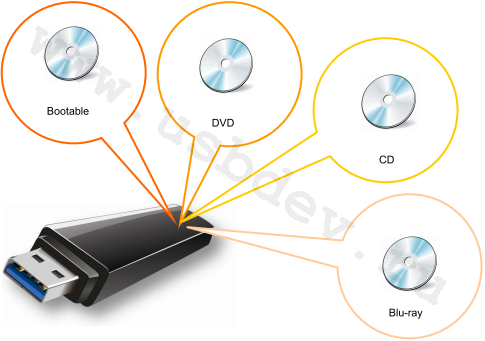
Здесь я попробую разобрать по пунктам, что примерно необходимо сделать для прошивки флешки и монтирования образа на неё. А так же ниже приведу конкретный пример на примере флешек Kingston.
- Нам необходимо определить значения PID и VID, а также производителя чипсета.
Сделать это можно при помощи программы ChipGenius. Данные, которые вы получите, лучше всего сохранить. Они могут понадобиться в случае не удачной прошивки. Так же их можно узнать используя стандартные возможности самой Windows? То есть через «Диспетчер задач».
- PID или VID вводим в базу данных на странице http://flashboot.ru/iflash/. Там узнаем, какие программы предназначены для работы с нашей флешкой.
- А дальше следует теория, ведь в большинстве случаев каждая программа отличается интерфейсом и алгоритмом. Но в общих чертах, попробую теоретически универсально объяснить последующий процесс.
- Подключение USB накопителя к ПК.
- Запуск программы, название которой определили в пункте 2.
- В утилите необходимо получить информацию о флеш накопителе и разобраться с основным интерфейсом.
- В настройках ввести данные по созданию облости CD. Данные, которые вы можете продублировать из источника со странички инструкции программы.
- После всего проделанного, вы сможете использовать флеш накопитель, именно как привод DVD-Rom, и ПК будет видеть при этом диск образа, записанный на флешку, как диск вставленный в CD rom.
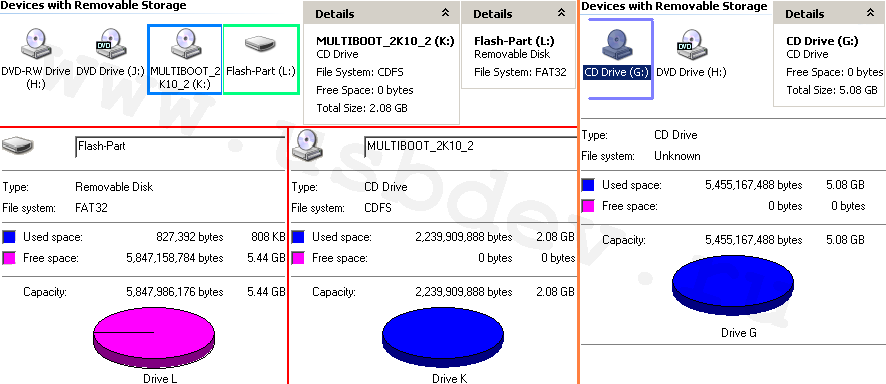
Например, у вас флешка Kingston 8Gb DataTrаveler 101 с чипом Skymedi для работы с чипсетов флешки идет программа SK6211_20090227_BA.exe. Подсоединяем флешку, запускаем прогу. Кликаем -->Advanced -->в окошке Password вводим 123456 и жмем Check.
В меню Code Bank ver. выбираем последнюю базу данных. Жмем Multi-Partition.
В окошке в верхнем углу слева устанавливаем галочку в пункте Enable CD-ROM, если необходимо разбить на CD-ROM, а часть на разделы flash+Flash. Не забудьте установить размер разделов.
Вверху справа галочку Enable CD-Rom Booting, то есть сделать D-ROM загрузочным, после этого вам необходимо прописать путь до образа ОС.
Прописываем параметр autorun counter, данный параметр отвечает за количество раз загрузок с флешки, что бы процесс был бесконечным, прописываем значение 255 (==unlimited)
источник:
Далее идут другие параметры, но они не так важны, но все же… формат - Fat32 в разделе Format Label.
Так же можно заблокировать раздел от перезаписи в write protect.
Кликаем ОК.
В следующем шаге можно прописать VID и PID, если вам необходимо сменить производителя. Серийный № флешки, частоту мигания светодиода (LED), параметр Curr оставить равным 100 мА.
Другие параметры лучше не трогать.
Жмем "Save" и закрываем это окно.
Дальше процесс перезаписи. Зеленый цвет и "PASS" оповестит о завершении процесса.
Вот и все, все трудности в данной манипуляции это найти прогу и разобраться в его интерфейсе.
Как заключение и итог у вас загрузочная флешка которая будет определяться компьютером как CD rom с диском. Можно создать сазу несколько облостей.
